题目内容
为自选图形应用样式的方法
题目答案
步骤1:打开Word文档,选中要设置的图形,在功能区切换至“格式”选项卡,在“形状样式”组中单击“其他”按钮,在下拉列表中选择形状样式即可将其应用到选择的图形,如图1所示。

图1 选择样式
步骤2:在“形状样式”组中单击“形状填充”按钮上的下三角按钮,在下拉列表中选择“渐变”命令,在下级列表中选择需要使用的渐变色并将其应用到图形,如图2所示。

图2 使用渐变色
步骤3:单击“形状轮廓”按钮上的下三角按钮,在下拉列表中选择颜色应用于图形轮廓,如图3所示。
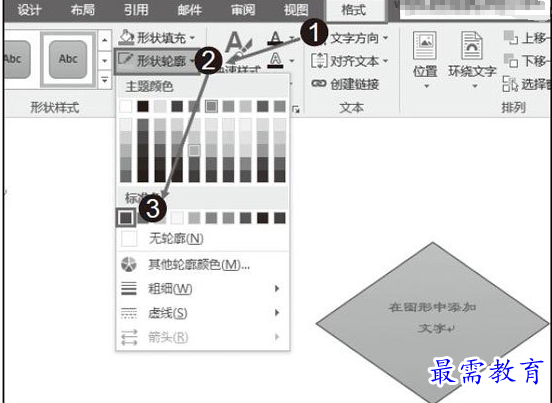
图3 设置轮廓线颜色
步骤4:单击“粗细”选项,在下级列表中单击相应的选项设置轮廓线的宽度,如图4所示。
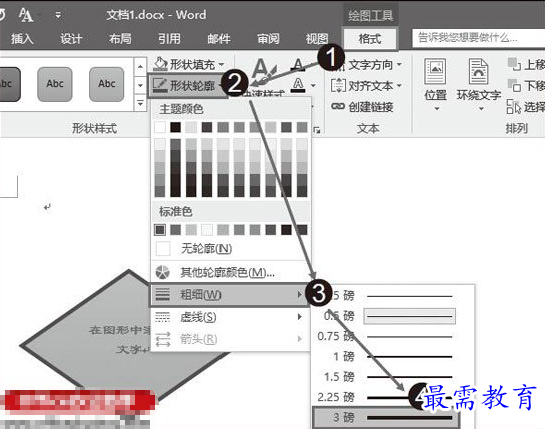
图4 设置轮廓线宽度
步骤5:单击“虚线”选项,在下级列表中选择一款虚线样式应用到图形中,如图5所示。

图5 设置虚线样式




点击加载更多评论>>